WordPressでページを削除する方法は? (初心者ガイド)
公開: 2023-02-09WordPressでページを削除する方法を学びたいですか? それでは、最後までお付き合いください。
WordPress は Web サイトを作成するための強力なプラットフォームであり、WordPress ダッシュボードを使用してページを管理するのも非常に簡単です。
ただし、1 つまたは複数の理由でページを削除する必要がある場合があります。
したがって、この記事では、WordPress ページを削除し、リダイレクトして 404 エラーを停止する手順について説明します。
まず、WordPress でページを削除する必要がある理由を確認しましょう。
WordPress でページを削除する理由
使用しなくなった場合は、WordPress のページを削除する必要があります。 ただし、以下にリストした他のいくつかの理由が考えられます。
- ページのコンテンツが時代遅れまたは無関係になった場合。
- 類似した内容のページが 2 つ以上ある場合。
- ウェブサイトのレイアウトを再編成するため。
- ウェブサイトのパフォーマンスを向上させるため。
- コンテンツを統合してユーザー エクスペリエンスを簡素化する。
- ページに機密情報が含まれている場合は、Web サイトのセキュリティのために削除することをお勧めします。
これらが、WordPress でページを削除する必要がある理由です。 さて、遅滞なく、WordPressでページを削除する方法についてのガイドを始めましょう.
WordPressでページを削除する方法は? (ステップバイステップ)
WordPressでページを削除するのはとても簡単です。 以下の簡単な手順に従うだけで、準備完了です。
WordPressダッシュボードの「ページ」メニューからの削除
WordPress でページを削除する最初の簡単な方法は、WordPress ダッシュボードの[ページ]メニューから直接削除することです。
このためには、ダッシュボードから[ページ] >> [すべてのページ]に移動します。 次に、削除したいページをTrash します。
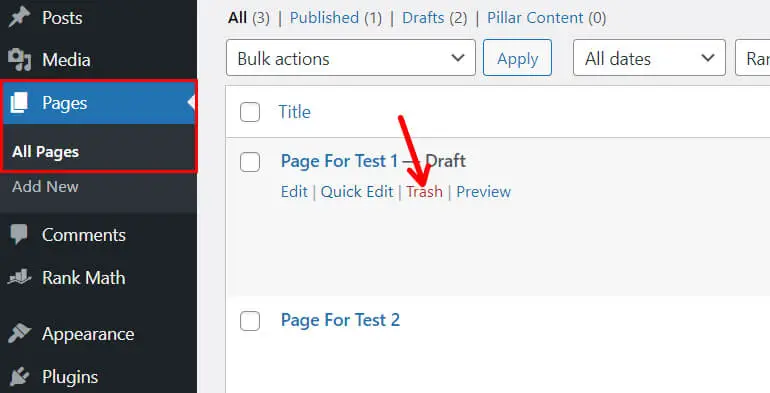
ページを完全に削除するには、上部のごみ箱のリンクをクリックします。 次に、完全に削除をクリックして、WordPress Web サイトとゴミ箱フォルダーから削除します。

複数のページをまとめて削除する
同様に、一度に複数のページを削除することもできます。 そのためには、一括アクションをクリックします。 ここで、ドロップダウンから[ゴミ箱に移動]を選択します。
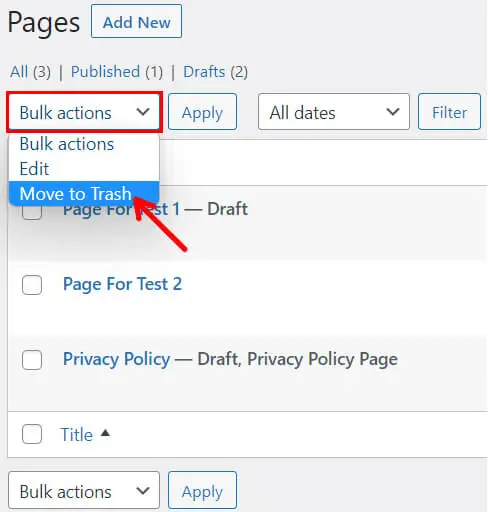
こうすることで、一度に複数のページを選択できます。 そのため、削除するページを選択して[適用]をクリックするだけです。 [タイトル]ボックスをオンにして、すべてのページを選択することもできます。
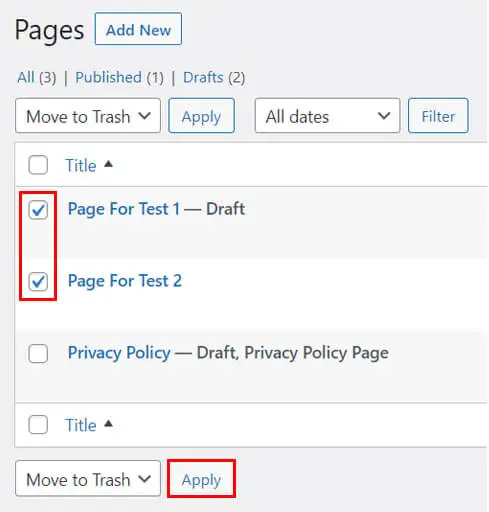
繰り返しますが、前述の方法を使用して、複数のページを完全に削除できます。
WordPress ページエディターからページを削除する
WordPressブログを削除するために使用できる2番目のオプションは、WordPressページエディターからです.
[ページ] >> [すべてのページ]に移動し、削除するページを編集します。
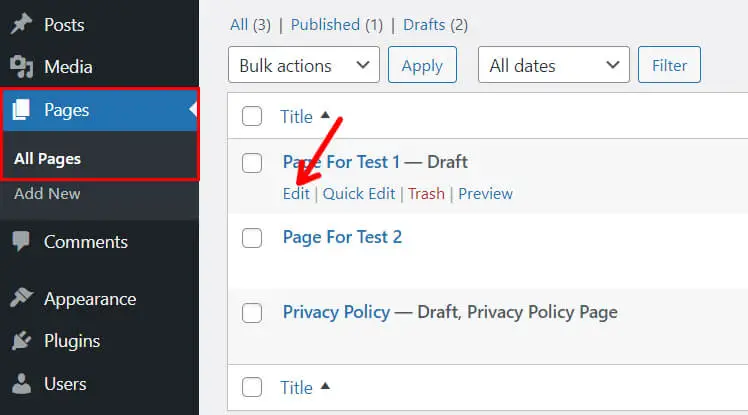
WordPress エディターに移動します。 画面の右側の[ページ]タブの下に、大きな赤い [ゴミ箱に移動]ボタンが表示されます。 ボタンをタップする必要があります。
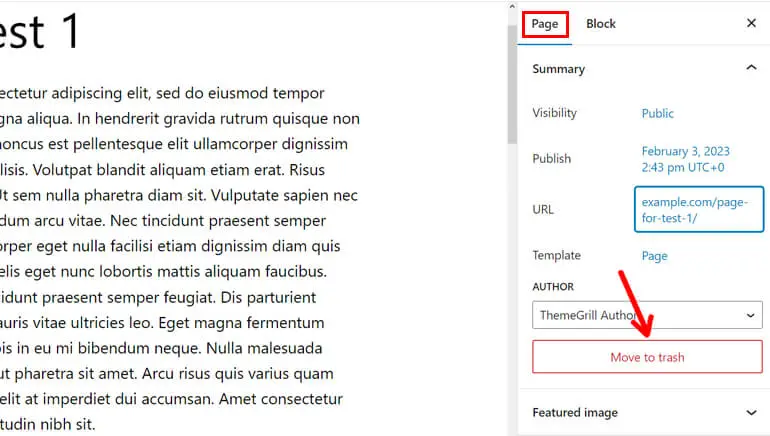
ゴミ箱に移動したばかりのページを完全に削除するには; 前に行ったのと同じ方法に従うことができます。
それでおしまい; これらは、WordPress ページを簡単に削除する 2 つの方法です。
削除された URL をリダイレクトして 404 エラーを停止する
前述のように、ページを完全に削除した後でも、それらのページへのリンクはサイトの他の場所で利用できる場合があります。 これにより、404 エラーが発生する可能性があります。 したがって、それを止めるには、削除された URL を常にリダイレクトする必要があります。
削除された URL をリダイレクトして 404 エラーを停止するには、いくつかの方法があります。 ここでは、そのうちの 3 つをリストしました。
1.ランク数学SEOの使用
Rank Math SEO を使用してコンテンツを最適化している場合、追加のリダイレクト プラグインは必要ありません。
Rank Math は、URL をリダイレクトするシンプルで簡単な方法も提供します。 したがって、別のプラグインは必要ありません。
まず、WordPress ダッシュボードにログインします。 次に、Rank Math Dashboardに移動します。
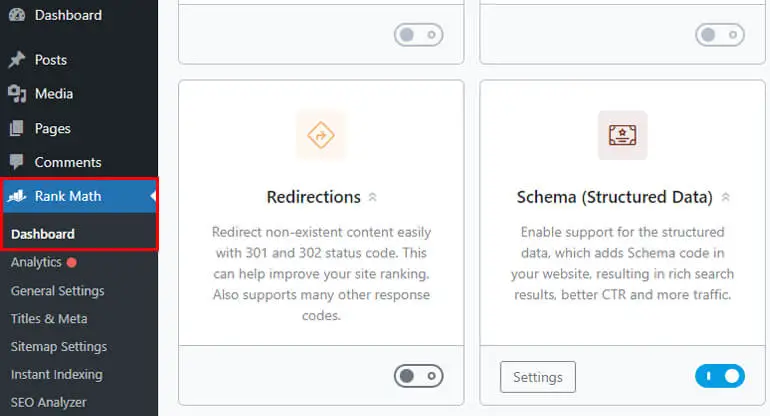
さまざまなモジュールが画面に表示されます。 リダイレクトを検索して有効にするだけです。 これを行った直後に、リダイレクトオプションがランク計算ダッシュボードに表示されます。 クリックして。

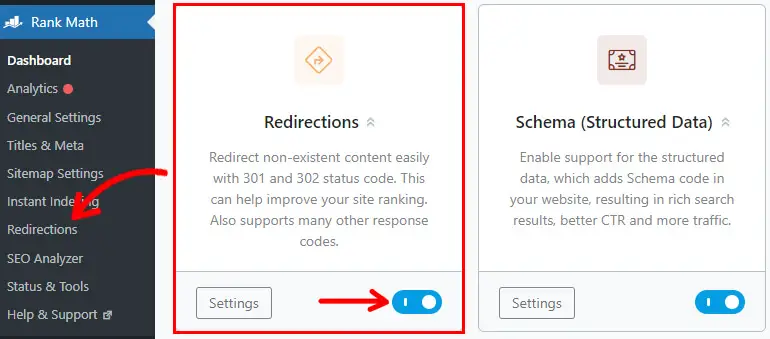
次に、 [新しいリダイレクトの追加]をタップして、新しいリダイレクトを作成します。
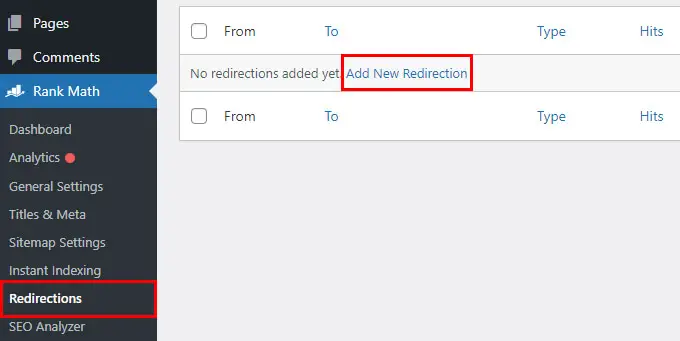
ここには、以下にリストされているさまざまなフィールドが表示されます。
- ソース URL : リダイレクトする URL を入力します。
- 宛先 URL : リダイレクト先のターゲット URL を追加します。
- リダイレクト タイプ: 301 永久移動、302 一時移動、307 一時リダイレクトなど、必要に応じてリダイレクト タイプを選択します。
- ステータス: [アクティブ化] と [非アクティブ化] を選択するだけです。
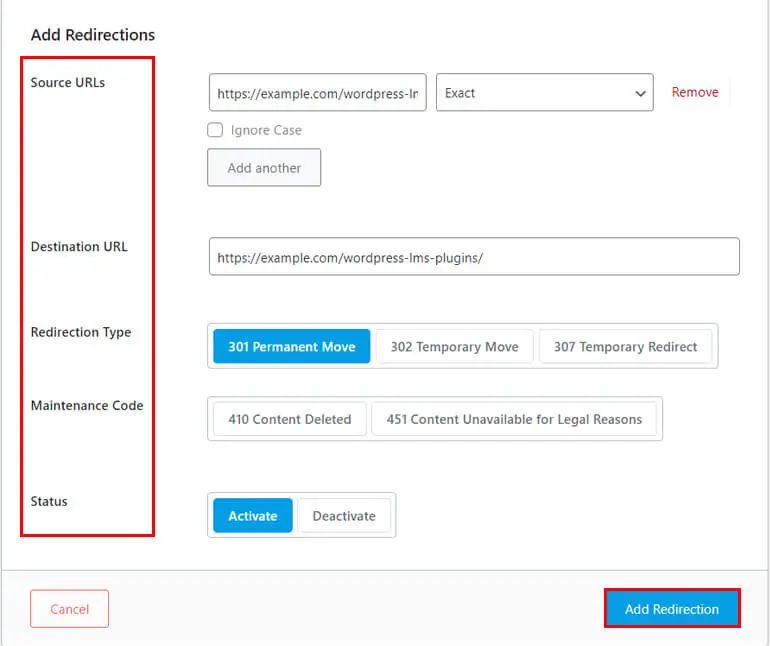
最後に、 [リダイレクトの追加]ボタンをクリックします。 リダイレクトが有効になり、訪問者をソース URL からターゲット URL に誘導します。
2. Yoast SEOの使用
Yoast SEO を使用してコンテンツを最適化している場合は、URL をリダイレクトすることもできます。
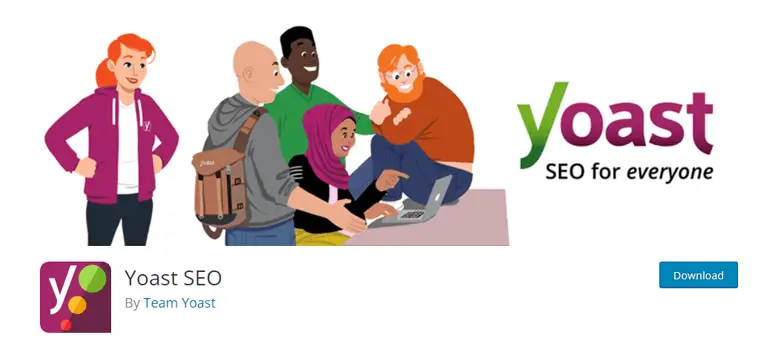
ただし、プロセスを続行するには、Yoast SEO のプレミアム バージョンを取得する必要があります。 このドキュメントが役立つと思います。
3.リダイレクトプラグインの使用
削除された URL をリダイレクトして 404 エラーを停止する別の方法は、リダイレクト プラグインを使用することです。
ダッシュボードにリダイレクト プラグインをインストールして有効にするだけです。
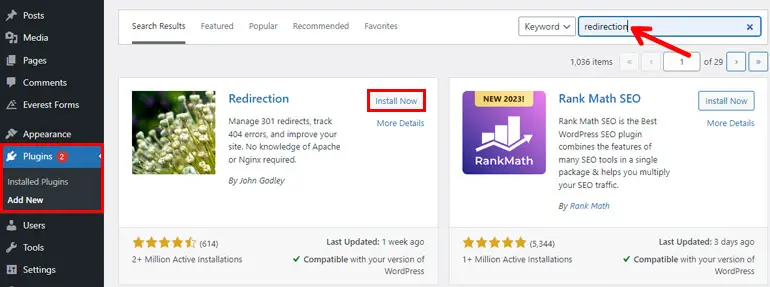
Redirection プラグインを正常にインストールしてアクティブ化したら、ダッシュボードの[ツール]タブに移動します。 ここにはRedirectionを含むさまざまなオプションが表示されます。 だから、単にそれをクリックしてください。
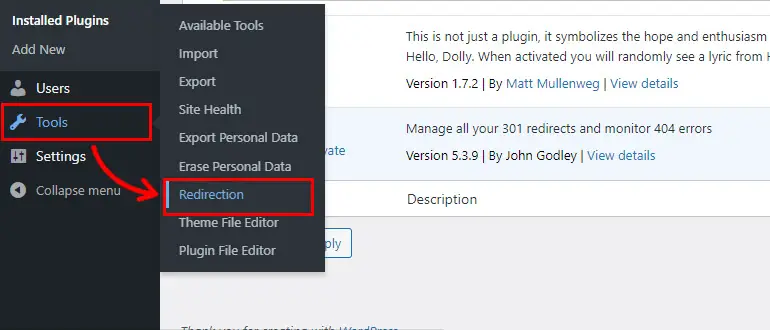
次に、ガイドが表示され、いくつか質問されます。その後、リダイレクトによってデータベースがセットアップされます。 [セットアップの開始]または[手動セットアップ] のいずれかをクリックして、プロセスを続行できます。 説明書をよく読み、プラグインをセットアップしてください。
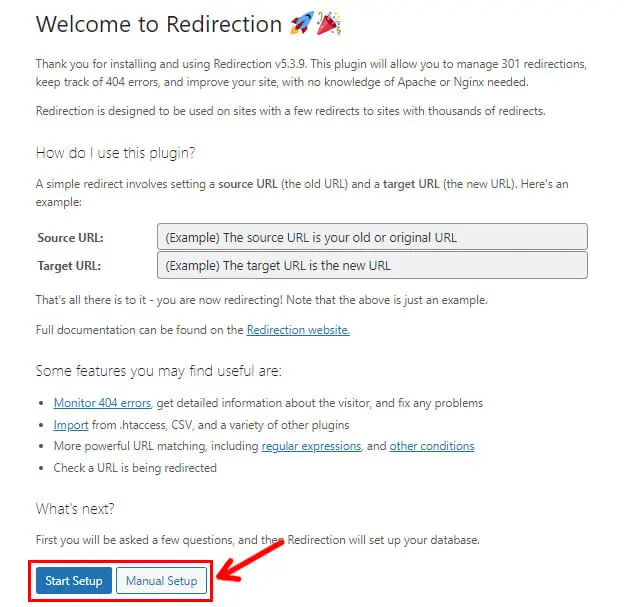
プラグインを設定したら、上部の[新規追加] ボタンを押して、新しいリダイレクトを追加できるようになりました。 または、Rank Math SEO のようにすべての同様の領域に入力して、新しいリダイレクトを直接追加することもできます。
ここでは、次のオプションが表示されます。
- ソース URL : リダイレクトする URL を入力します。
- クエリ パラメータ: 着信 URL 要求をリダイレクトするための基準を設定するのに役立ちます。 そのため、要件に応じてドロップダウンからオプションを選択してください。
- ターゲット URL : 移動先の URL を入力します。
- グループ: リダイレクトと変更された投稿から選択します。
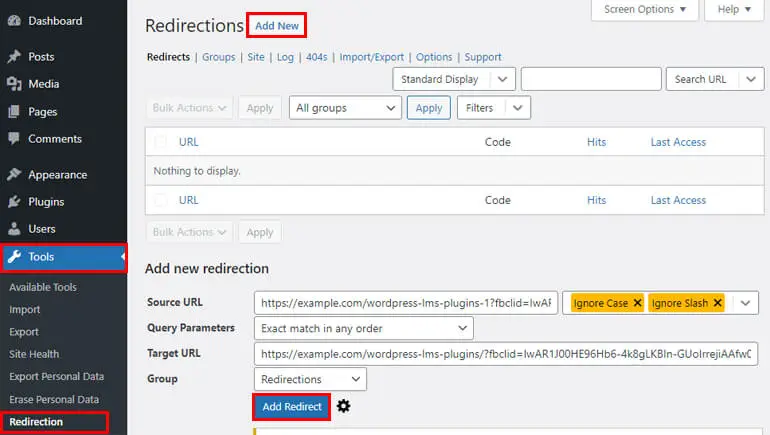
最後に、 [リダイレクトの追加]ボタンをクリックして、リダイレクトを保存します。
それをまとめます!
最後に、WordPress で 404 エラーを起こさずにページを削除する方法に関するガイドのまとめです。 ページを削除してリダイレクトするさまざまな方法について説明しました。 ですので、自分にとって都合の良い方法を選んでください。
提供された詳細を順守し、理解していただければ幸いです。
WordPress でテーマを削除する方法など、役立つ他の記事もご覧ください。 また、ブログで WordPress 関連のコンテンツを読むこともできます。
サポートが必要な場合は、ソーシャル メディアからご連絡ください。 Facebook と Twitter をご利用いただけます。
免責事項:投稿内のリンクの一部は、アフィリエイト リンクである可能性があります。 そのため、リンクを使用して何かを購入すると、アフィリエイト コミッションが発生します。
